Πώς να μετατρέψετε το WebP σε PNG: Οι πιο κατάλληλοι τρόποι για εσάς
Η Google ανέπτυξε το WebP για την εμφάνιση εικόνων Ιστού χρησιμοποιώντας ένα εξαιρετικό σύστημα συμπίεσης. Αυτό μειώνει το μέγεθός τους έως και κατά ένα τρίτο σε σύγκριση με τις παραδοσιακές μορφές JPEG και PNG. Μπορεί να διατηρήσει την ποιότητά του μετά τη συμπίεση. Το πρόβλημα είναι ότι ορισμένοι επεξεργαστές εικόνων, ακόμη και επί πληρωμή, δεν υποστηρίζουν το WEBP. Αυτό σημαίνει ότι δεν μπορείτε να ανοίξετε τα αρχεία εικόνας WebP που κατεβάζετε στην επιφάνεια εργασίας σας, εάν θέλετε να τα επαναχρησιμοποιήσετε και να τα επεξεργαστείτε. Μία από τις καλύτερες λύσεις είναι να μετατρέψετε το WebP σε άλλες μορφές όπως το PNG. Σχεδόν όλα τα προγράμματα περιήγησης και το λογισμικό επεξεργασίας εικόνων υποστηρίζουν αρχεία PNG. Έτσι, μπορείτε να ανεβάσετε την εικόνα σας όπου θέλετε. Σε αυτήν την περίπτωση, αυτό το άρθρο έχει την καλύτερη μέθοδο για να μετατρέψετε το δικό σας WebP σε PNG. Διαβάστε αυτήν την ανάρτηση καθώς σας παρουσιάζουμε τους πιο αξιόπιστους μετατροπείς εικόνας που μπορείτε να χρησιμοποιήσετε.
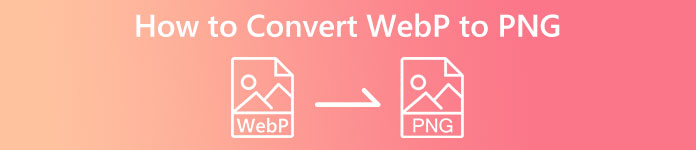
Μέρος 1: WebP έναντι PNG
| Μορφή αρχείου | WebP | PNG |
| Επέκταση αρχείου | .webp | .png |
| Αναπτύχθηκε από | Ομάδα Ανάπτυξης PNG | |
| Πλήρες όνομα | Εικόνα στην Ιστοσελίδα | Φορητό γραφικό δικτύου |
| Περιγραφή | Οι εικόνες στον Ιστό μπορούν να συμπιεστούν τόσο χωρίς απώλειες όσο και χωρίς απώλειες χρησιμοποιώντας το WebP μορφή εικόνας. Οι σχεδιαστές ιστού μπορούν να χρησιμοποιήσουν το WebP για να δημιουργήσουν πλουσιότερα, πιο συμπαγή γραφικά που επιταχύνουν τον ιστό. Σε σύγκριση με τα PNG, οι εικόνες χωρίς απώλειες WebP είναι 26% μικρότερες σε μέγεθος. | Φορητό γραφικό δικτύου ή PNG είναι για την αποθήκευση ψηφιακών εικόνων και γραφικών Ιστού. Επιπλέον, υπάρχουν εικόνες με διαφανές φόντο. Μαζί με τα JPEG, TIFF, GIF και EPS, το PNG είναι ένας από τους πιο χρησιμοποιούμενους τύπους αρχείων εικόνας. |
| Συμπίεση | Lossy και Lossless | Χωρίς απώλεια |
| Συνδεδεμένα προγράμματα/προγράμματα περιήγησης | Google Chrome, Internet Explorer, Microsoft Edge, Mozilla Firefox | Photoshop, Microsoft, GIMP, Paint, FastStone Image Viewer, Google Chrome, Internet Explorer |
Μέρος 2: Καλύτερες μέθοδοι για τη μετατροπή WebP σε PNG Online
Πώς να μετατρέψετε το WebP σε PNG χρησιμοποιώντας το Free Image Converter FVC
Δωρεάν μετατροπέας εικόνας FVC είναι ένα από τα καταπληκτικά διαδικτυακά εργαλεία που μπορείτε να χρησιμοποιήσετε για να μετατρέψετε το WebP σε PNG. Αυτός ο διαδικτυακός μετατροπέας εικόνας μπορεί να μετατρέψει οποιαδήποτε μορφή αρχείου εικόνας σε PNG. Οι μορφές εικόνας που υποστηρίζονται από αυτό το εργαλείο περιλαμβάνουν JPG, PNG, JPEG, TIFF, BMP, WEBP, ICO και άλλα. Προσφέρει επίσης μια απλή διάταξη και σαφείς επιλογές. Με αυτόν τον τρόπο, ειδικοί και ερασιτέχνες μπορούν να μετατρέψουν φωτογραφίες χρησιμοποιώντας αυτόν τον διαδικτυακό μετατροπέα. Όλα τα προγράμματα περιήγησης υποστηρίζουν το FVC Free Image Converter, συμπεριλαμβανομένων των Google, Firefox, Microsoft Internet Explorer, Safari κ.λπ. Επιπλέον, το FVC Free Image Converter προσφέρει δωρεάν μετατροπή φωτογραφιών. Σε αντίθεση με άλλους μετατροπείς, δεν θα υπάρχουν ενοχλητικές διαφημίσεις κατά τη μετατροπή αρχείων εικόνας. Εγγυάται επίσης το υψηλό διαμέτρημα της φωτογραφίας. Μπορείτε να διατηρήσετε την εμφάνιση της αρχικής εικόνας ακόμα και μετά τη μετατροπή. Το FVC Image Converter προσφέρει επίσης μαζική μετατροπή. Μπορείτε να μετατρέψετε μεγάλο αριθμό εικόνων ταυτόχρονα. Για να μετατρέψετε την εικόνα σε JPG, απλώς ακολουθήστε τις παρακάτω σύντομες οδηγίες.
Βήμα 1: Πρώτα και κύρια, ανοίξτε το πρόγραμμα περιήγησής σας και μεταβείτε στον επίσημο ιστότοπο του Δωρεάν μετατροπέας εικόνας FVC. Επιλέξτε την επιθυμητή μορφή εξόδου από το Μετατροπή σε επιλογή, η οποία είναι η PNG μορφή.
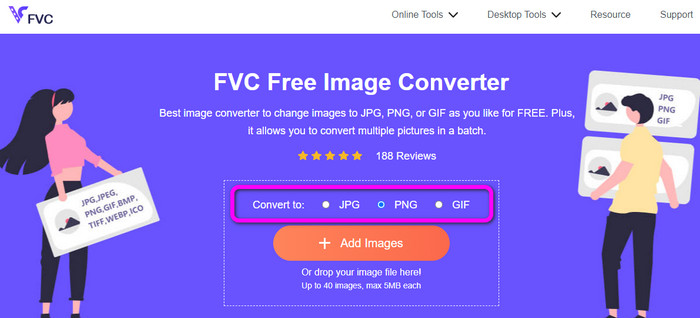
Βήμα 2: Κάντε κλικ στο Προσθήκη εικόνων κουμπί για να ανεβάσετε την εικόνα WebP που θέλετε να μετατρέψετε. Επιτρέπεται να ανεβάσετε πολλές εικόνες αν θέλετε. Ανοίξτε την εικόνα από το φάκελο του υπολογιστή σας. Μετά τη διαδικασία μεταφόρτωσης, θα προχωρήσει αυτόματα στη διαδικασία μετατροπής.
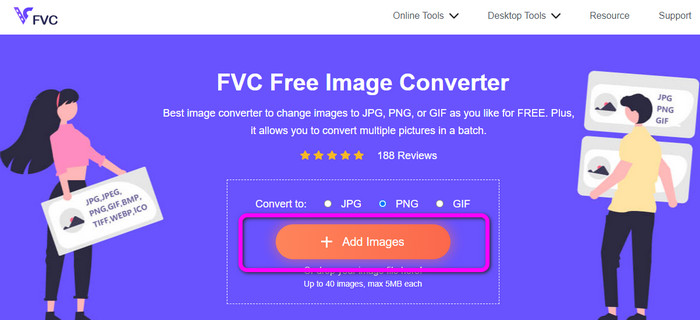
Βήμα 3: Για το τελευταίο και τελευταίο σας βήμα, κάντε κλικ στο Κατεβάστε κουμπί στο πλάι για να τα αποθηκεύσετε ένα προς ένα. Αλλά, εάν θέλετε να τα κατεβάσετε όλα με μία μόνο διαδικασία, κάντε κλικ στο Κατέβασέ τα όλα κουμπί. Μετά την αποθήκευση, μπορείτε ήδη να ανοίξετε τις εικόνες που έχετε μετατρέψει στον υπολογιστή σας.
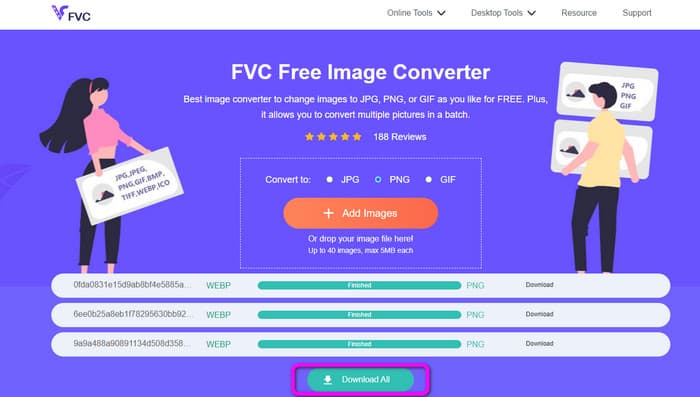
Πώς να μετατρέψετε το WebP σε PNG χρησιμοποιώντας το Convertio
Ένας άλλος τρόπος μετατροπής WebP σε PNG είναι η χρήση Μετατροπή. Αυτός ο μετατροπέας WebP σε PNG μπορεί να μετατρέψει τα αρχεία WebP σε μορφή PNG. Επιπλέον, προσφέρει ένα εύκολο στην κατανόηση διεπαφή χρήστη. Έτσι, τόσο οι ειδικοί όσο και οι αρχάριοι μπορούν να χρησιμοποιήσουν αυτόν τον μετατροπέα. Αυτό το εργαλείο διαθέτει επίσης μια διαδικασία μετατροπής παρτίδων. Έτσι, μπορείτε να μετατρέψετε πολλά αρχεία εικόνας ταυτόχρονα. Επίσης, η διαδικασία μετατροπής είναι ταχύτερη από άλλους μετατροπείς. Η μετατροπή αρχείων είναι δυνατή χωρίς να χρειάζεται πολύς χρόνος. Επιπλέον, το Convertio είναι προσβάσιμο μέσω όλων των προγραμμάτων περιήγησης. Τα Google, Edge, Explorer και άλλα προγράμματα είναι μεταξύ αυτών. Επιπλέον, αυτός ο διαδικτυακός μετατροπέας εικόνας προσφέρει επιπλέον λειτουργίες. Σε αυτόν τον μετατροπέα μπορούν επίσης να μετατραπούν βίντεο, ήχος, έγγραφα και άλλα. Ωστόσο, υπάρχουν ορισμένοι περιορισμοί στην προσβάσιμη έκδοση αυτού του εργαλείου. Μπορείτε να ανεβάσετε μόνο αρχεία με μέγιστο μέγεθος αρχείου 100 MB. Στη συνέχεια, εάν σκοπεύετε να κάνετε μια διαδικασία ομαδικής μετατροπής, ο μέγιστος αριθμός εικόνων που μπορείτε να ανεβάσετε είναι δύο. Εάν σκοπεύετε να ανεβάσετε πολλές εικόνες με ένα μόνο κλικ, η αγορά ενός προγράμματος συνδρομής είναι το καλύτερο που μπορείτε να κάνετε. Τέλος, χρειάζεστε σύνδεση στο διαδίκτυο για να χρησιμοποιήσετε το εργαλείο.
Βήμα 1: Μεταβείτε στο πρόγραμμα περιήγησής σας και αναζητήστε Μετατροπή. Μετά από αυτό, κάντε κλικ στο Επιλέξτε Αρχεία κουμπί. Όταν ο φάκελος του υπολογιστή εμφανιστεί στην οθόνη, επιλέξτε τις εικόνες WebP που θέλετε να μετατρέψετε και ανοίξτε τον.
Βήμα 2: Μεταβείτε στις επιλογές μορφής μετά τη μεταφόρτωση των εικόνων WebP. Επίλεξε το PNG αρχείο ως μορφή εξόδου σας.
Βήμα 3: Όταν ολοκληρώσετε την επιλογή του αρχείου PNG, κάντε κλικ στο Μετατρέπω κουμπί. Στη συνέχεια, περιμένετε για τη διαδικασία μετατροπής. Κάντε κλικ στο Κατεβάστε κουμπί για να αποθηκεύσετε τις εικόνες που έχετε μετατρέψει στην επιφάνεια εργασίας σας.
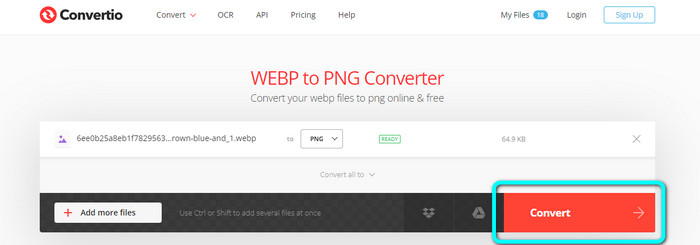
Πώς να μετατρέψετε το WebP σε PNG χρησιμοποιώντας το Online-Convert
Online-Μετατροπή είναι άλλο μετατροπέας εικόνας online που μπορείτε να εμπιστευτείτε κατά τη μετατροπή του WebP σε PNG. Υποστηρίζει διάφορες μορφές εικόνας, όπως JPG, BMP, GIF, TIFF και άλλα. Η διαδικασία μετατροπής είναι πολύ εύκολη. Απαιτούνται μόνο τρία βήματα για τη μετατροπή του αρχείου εικόνας WebP σε μορφή PNG. Με αυτόν τον τρόπο, όλοι οι χρήστες μπορούν να χειριστούν αυτόν τον μετατροπέα, ειδικά οι αρχάριοι. Επιπλέον, το Online-Convert είναι διαθέσιμο σε όλα τα προγράμματα περιήγησης. Περιλαμβάνει Google, Firefox, Edge, Explorer και άλλα, καθιστώντας το βολικό. Επίσης, προσφέρει μια διαδικασία ομαδικής μετατροπής για τη μετατροπή πολλαπλών εικόνων ταυτόχρονα. Ωστόσο, όταν χρησιμοποιείτε τη δωρεάν έκδοση, μπορείτε να ανεβάσετε το πολύ 3 εικόνες ανά παρτίδα. Το όριο μεγέθους αρχείου είναι μόνο 25 MB. Επίσης, η διαδικασία μετατροπής είναι πολύ αργή, κάτι που είναι χρονοβόρο. Σε αυτήν την περίπτωση, αποκτήστε την πληρωμένη έκδοση εάν θέλετε να απολαύσετε εξαιρετικές δυνατότητες χωρίς περιορισμούς.
Βήμα 1: μεταβείτε στο Online-Μετατροπή ιστοσελίδα στο πρόγραμμα περιήγησής σας. Κάντε κλικ στο Επιλέξτε το αρχείο κουμπί για να ανεβάσετε την εικόνα WebP. Μπορείτε να ανεβάσετε έως και 3 εικόνες όταν εκτελείτε μια διαδικασία ομαδικής μετατροπής.
Βήμα 2: Όταν ολοκληρωθεί η μεταφόρτωση, κάντε κλικ στο Αρχή κουμπί. Με αυτόν τον τρόπο, θα ξεκινήσει η διαδικασία μετατροπής.
Βήμα 3: Κάντε κλικ στο Κατεβάστε κουμπί για να αποθηκεύσετε και να αποθηκεύσετε την εικόνα που έχετε μετατρέψει.
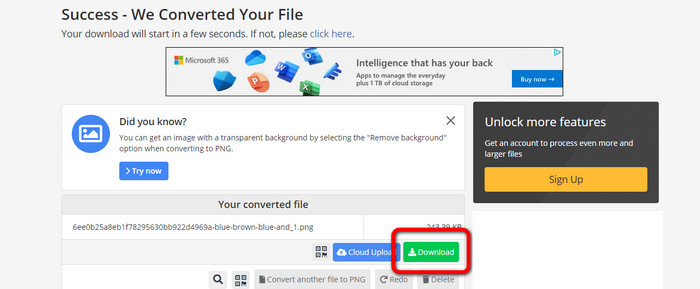
Μέρος 3: Πρακτικοί τρόποι μετατροπής WebP σε PNG εκτός σύνδεσης
Μετατρέψτε το WebP σε PNG χρησιμοποιώντας το Video Converter Ultimate
Μπορείς να χρησιμοποιήσεις Video Converter Ultimate εάν προτιμάτε να μετατρέψετε το WebP σας σε PNG εκτός σύνδεσης. Μπορεί να μετατρέψει τα αρχεία σας άμεσα επειδή έχει μια γρήγορη διαδικασία μετατροπής. Επίσης, μπορείτε να μετατρέψετε πολλά αρχεία ταυτόχρονα με τη δυνατότητα μαζικής μετατροπής. Επιπλέον, υποστηρίζει διάφορες μορφές αρχείων εικόνας. Περιλαμβάνει JPG, BMP, TIFF, GIF, SVG και άλλα. Το Video Converter Ultimate προσφέρει μια απλή διαδικασία μετατροπής, καθιστώντας το κατάλληλο για όλους τους χρήστες. Με αυτόν τον τρόπο, είτε είστε νέος χρήστης είτε όχι, έχετε τη δυνατότητα να χειριστείτε αυτόν τον μετατροπέα. Επιπλέον, μπορείτε να κάνετε λήψη αυτού του μετατροπέα εκτός σύνδεσης τόσο σε Mac όσο και σε Windows, ώστε να είναι βολικό για τους χρήστες. Αυτό είναι επίσης ένα πρόγραμμα δωρεάν λήψης. Σημαίνει ότι δεν χρειάζεται να πληρώσετε για να αποκτήσετε πρόσβαση στον μετατροπέα. Ένα από τα καλύτερα πράγματα σχετικά με αυτόν τον μετατροπέα είναι ότι μπορείτε να αποθηκεύσετε τις εικόνες που έχετε μετατρέψει χωρίς περιττά υδατογραφήματα. Με αυτόν τον τρόπο, μπορείτε να κάνετε τις εικόνες σας καθαρές και ικανοποιητικές. Ακολουθήστε τα παρακάτω απλά βήματα για να μετατρέψετε αποτελεσματικά τις εικόνες WebP σε μορφές PNG.
Βήμα 1: Κατεβάστε το Video Converter Ultimate στα Windows ή στο Mac σας. Μετά από αυτό, προχωρήστε στη διαδικασία εγκατάστασης και ξεκινήστε τον μετατροπέα. Εάν θέλετε να έχετε εύκολη πρόσβαση στον μετατροπέα, κάντε κλικ στο Κατεβάστε παρακάτω κουμπί.
ΔΩΡΕΑΝ ΛήψηΓια Windows 7 ή νεότερη έκδοσηΑσφαλής λήψη
ΔΩΡΕΑΝ ΛήψηΓια MacOS 10.7 ή μεταγενέστερη έκδοσηΑσφαλής λήψη
Βήμα 2: Μετά την εκκίνηση του μετατροπέα εικόνας, μεταβείτε στο Εργαλειοθήκη πίνακας. Επίλεξε το Μετατροπέας εικόνας εργαλείο παρακάτω. Μια άλλη διεπαφή θα εμφανιστεί αφού κάνετε κλικ σε αυτήν.
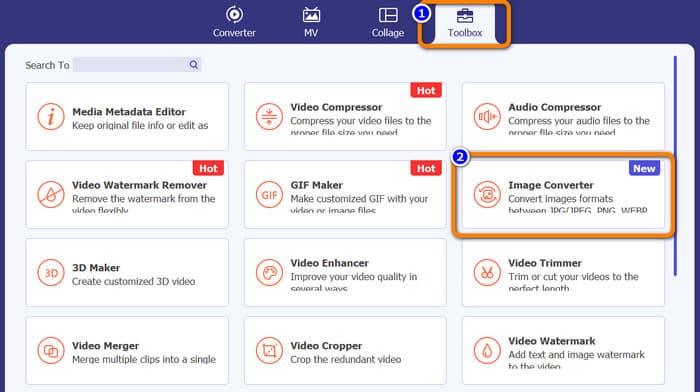
Βήμα 3: Κάντε κλικ στο Συν κουμπί υπογραφής στην κεντρική διεπαφή. Όταν εμφανιστεί ο φάκελος του υπολογιστή, επιλέξτε τις εικόνες WebP που θέλετε να μετατρέψετε και ανοίξτε τον. Κάντε κλικ στο Προσθήκη αρχείου πηγής κουμπί για να προσθέσετε περισσότερα αρχεία εικόνας.
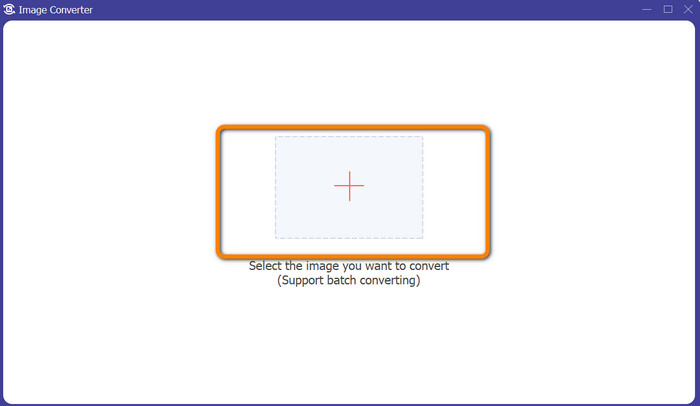
Βήμα 4: Αφού προσθέσετε τα αρχεία που θέλετε να μετατρέψετε, κάντε κλικ στο Μετατροπή όλων σε επιλογή στην επάνω δεξιά γωνία της διεπαφής. Στη συνέχεια, επιλέξτε το PNG μορφή.
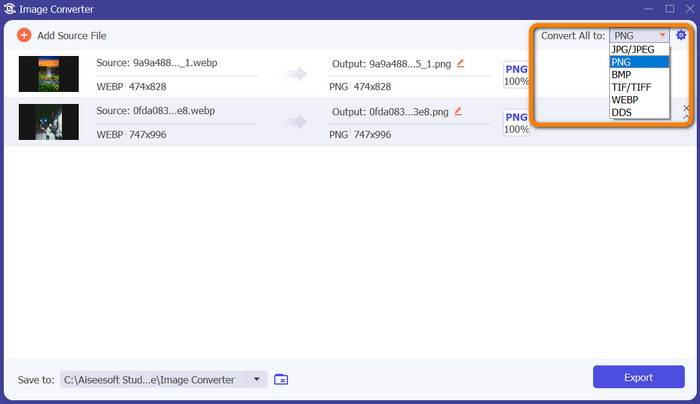
Βήμα 5: Το τελευταίο βήμα είναι να κάνετε κλικ στο Εξαγωγή κουμπί στην κάτω δεξιά γωνία της διεπαφής. Όταν ολοκληρωθεί η διαδικασία εξαγωγής, μπορείτε πλέον να ανοίξετε τις εικόνες που έχετε μετατρέψει από τον υπολογιστή σας. Μπορείτε επίσης να χρησιμοποιήσετε αυτό το λογισμικό για να μετατρέψτε το WebP σε JPG.
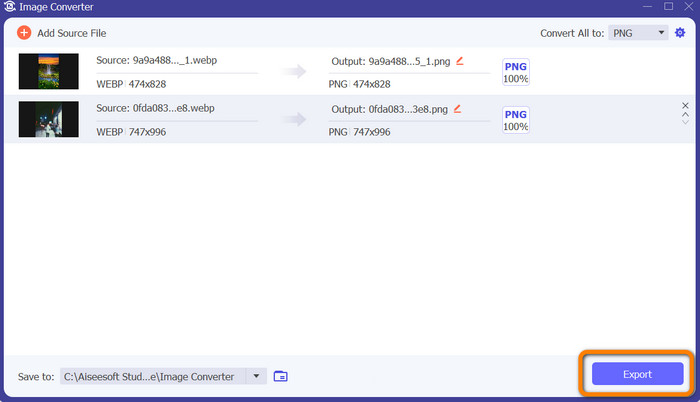
Μέρος 4: Συχνές ερωτήσεις σχετικά με τη μετατροπή WebP σε PNG
1. Πώς να μετατρέψετε το WebP σε PNG στο Microsoft Paint;
Η μετατροπή WebP σε μορφή PNG είναι απλή, αρκεί να γνωρίζετε τη σωστή διαδικασία. Εκκινήστε το MS Paint επιλέγοντάς το από το μενού Έναρξη πληκτρολογώντας Paint στο πλαίσιο αναζήτησης των Windows. Στη συνέχεια, επιλέξτε Ζωγραφική από τη λίστα αποτελεσμάτων στο επάνω μέρος της σελίδας. Ανοίξτε το Paint επιλέγοντας Αρχείο > Άνοιγμα από το μενού που εμφανίζεται. Επιλέξτε το αρχείο εικόνας WEBP που θέλετε να μετατρέψετε από το σύστημα αρχείων του υπολογιστή σας και, στη συνέχεια, κάντε κλικ Ανοιξε. Μόλις φορτωθεί η εικόνα WEBP στο Paint, επιλέξτε Αρχείο από το μενού και κάντε κλικ Αποθήκευση ως. Εικόνα JPEG πρέπει να επιλεγεί στο πλαϊνό μενού. Εισαγάγετε ένα όνομα αρχείου και το φάκελο στον οποίο θέλετε να αποθηκεύσετε την εικόνα που έχει μετατραπεί όταν Αποθήκευση ως εμφανίζεται το πλαίσιο. Κάντε κλικ Σώσει αφού βεβαιωθείτε ότι έχετε επιλέξει JPEG.
2. Πώς να ανοίξετε εικόνες WebP στο GIMP;
Στο GIMP, ανοίξτε αρχεία εικόνας WebP. Το Gimp-web είναι το όνομα της προσθήκης GIMP που απαιτείται για το άνοιγμα μιας εικόνας WebP. Χάρη σε αυτό το πρόσθετο, η νέα μορφή εικόνας WebP μπορεί να χρησιμοποιηθεί για τη φόρτωση και αποθήκευση αρχείων. Τα καλά νέα είναι ότι αυτό το πρόσθετο είναι προσβάσιμο σε όλα τα δημοφιλή λειτουργικά συστήματα. Περιλαμβάνει Mac, Linux και Windows.
3. Ποια είναι τα πλεονεκτήματα του WebP;
Υπάρχουν τέσσερα κύρια πλεονεκτήματα του WebP. Μπορεί να αυξήσει την απόδοση του ιστότοπου, να εξοικονομήσει περισσότερο εύρος ζώνης, να αυξήσει τη βελτιστοποίηση μηχανών αναζήτησης και να εμφανίσει εικόνες υψηλής ποιότητας.
συμπέρασμα
Αυτές είναι οι τέσσερις εξαιρετικές μέθοδοι που μπορείτε να δοκιμάσετε να μετατρέψετε WebP σε PNG μορφές αρχείων. Αλλά, εάν θέλετε έναν δωρεάν μετατροπέα εικόνας με απλές διαδικασίες, χρησιμοποιήστε Δωρεάν μετατροπέας εικόνας FVC.



 Video Converter Ultimate
Video Converter Ultimate Εγγραφή οθόνης
Εγγραφή οθόνης



